怎样在ulead cool 3d中创建蓝色圆柱体
1、打开ulead cool 3d,进入它的主界面;
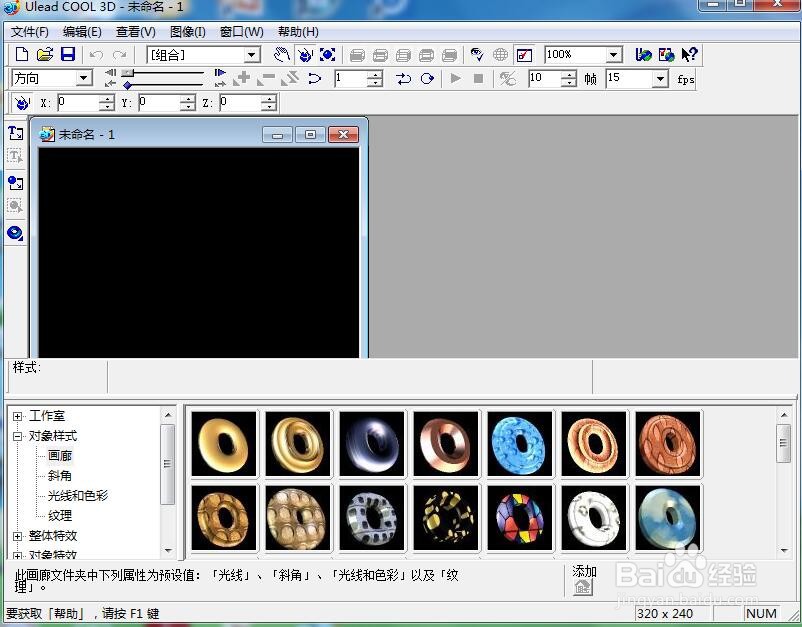
2、用鼠标点击插入几何对象旁边的小箭头;
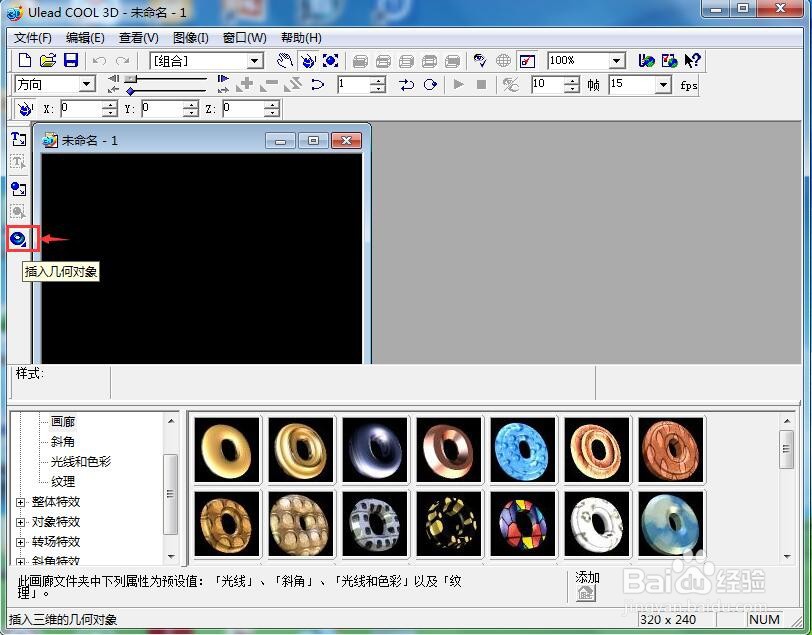
3、在打开的下一级菜单中点击圆柱体;

4、在ulead cool 3d中出现一个圆柱体;

5、在对象样式中点击画廊,添加一种蓝色样式;

6、点击大小,将鼠标沿对角线向外拉,让圆柱体变大一些;

7、我们就创建好了一个蓝色圆柱体。

声明:本网站引用、摘录或转载内容仅供网站访问者交流或参考,不代表本站立场,如存在版权或非法内容,请联系站长删除,联系邮箱:site.kefu@qq.com。
阅读量:31
阅读量:95
阅读量:29
阅读量:131
阅读量:30